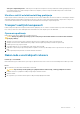Dell Latitude 5511 Service Manual Regulatory Model: P80G Regulatory Type: P80F004
Napomene, mere opreza i upozorenja NAPOMENA: Oznaka NAPOMENA ukazuje na važne informacije koje vam pomažu da bolje koristite proizvod. OPREZ: Oznaka OPREZ ukazuje na potencijalno oštećenje hardvera ili gubitak podataka i objašnjava vam kako da izbegnete problem. UPOZORENJE: UPOZORENJE ukazuje na opasnost od oštećenja opreme, telesnih povreda ili smrti. © 2020. Dell Inc. ili podružnice. Sva prava zadržana. Dell, EMC, i drugi žigovi su žigovi Dell Inc. ili njegovih podružnica.
Contents 1 Rad na računaru........................................................................................................................... 6 Bezbednosna uputstva......................................................................................................................................................... 6 Pre rada u unutrašnjosti računara..................................................................................................................................6 Bezbednosne mere...
Uklanjanje poluprovodničkog diska.............................................................................................................................. 49 Postavljanje poluprovodničkog diska...........................................................................................................................50 Unutrašnji okvir....................................................................................................................................................................
Rešavanje problema.................................................................................................................. 129 Poboljšana procena sistema pre pokretanja (ePSA) - dijagnostika............................................................................. 129 Pokretanje ePSA dijagnostike..................................................................................................................................... 129 Svetla za dijagnostiku sistema................................
1 Rad na računaru Bezbednosna uputstva Preduslovi Koristite sledeće bezbednosne smernice kako biste zaštitili računar od mogućih oštećenja i osigurali ličnu bezbednost. Osim ako je drugačije navedeno, svaka procedura obuhvaćena ovim dokumentom pretpostavlja da postoje slijedeći uslovi: • • Pročitali ste bezbednosne informacije koje ste dobili uz računar. Komponenta se može zameniti ili, ako je kupljena odvojeno, montirati izvođenjem procedure uklanjanja u obrnutom redosledu.
4. Odspojite sve mrežne kablove sa računara. OPREZ: Da biste odspojili mrežni kabl, prvo isključite kabl iz računara a zatim isključite kabl iz mrežnog uređaja. 5. Isključite računar i sve priključene uređaje iz pripadajućih električnih utičnica. 6. Pritisnite i zadržite taster za napajanje dok računar nije priključen kako biste uzemljili matičnu ploču.
Izvršite sledeće korake da sprečite oštećenje usled elektrostatičkog pražnjenja: • • • • Koristite ožičenu narukvicu za zaštitu od elektrostatičkog pražnjenja koja je valjano uzemljena. Upotreba bežičnih antistatičkih traka više nije dozvoljena, pošto ne obezbeđuju odgovarajuću zaštitu. Dodirivanje kućišta pre delova kojim se rukuje ne obezbeđuje odgovaraćuju zaštitu od elektrostatičkog pražnjenja na delovima kod kojih postoji povećan rizik od oštećenja uzrokovanih elektrostatičkim pražnjenjem.
• Transport osetljivih komponenti – Prilikom prevoza komponenti osetljivih na oštećenje usled elektrostatičkog pražnjenja, kao što su rezervni delovi ili delovi koje treba vratiti proizvođaču Dell, od ključne je važnosti za njihov bezbedan transport da ovi delovi budu smešteni u antistatičke kese.
2 Tehnologija i komponente NAPOMENA: Uputstva iz ovog odeljka odnose se na računare isporučene sa operativnim sistemom Windows 10. Windows 10 je fabrički instaliran operativni sistem na ovom računaru. Teme: • • • • DDR4 USB tipa C HDMI 2.0 Karakteristike LED indikatora za dugme za napajanje DDR4 DDR4 (četvrta generacija memorije sa dvostrukom brzinom prenosa podataka) brži je naslednik DDR2 i DDR3 tehnologija i pruža do 512 GB kapaciteta, u poređenju sa 128 GB po DIMM-u za DDR3.
Zakrivljena ivica DDR4 moduli se odlikuju zakrivljenom ivicom, što pomaže prilikom ubacivanja modula u ležište i smanjuje pritisak na štampanu pločicu tokom instalacije memorije. Slika 3. Zakrivljena ivica Greške u vezi sa memorijom Greške u vezi sa memorijom sistema prikazuju nove kodove otkazivanja UKLJUČENO-BLJESAK-BLJESAK ili UKLJUČENO-BLJESAKUKLJUČENO. Ako memorija potpuno otkaže, LCD se ne uključuje.
Thunderbolt 1 i Thunderbolt 2 koriste isti konektor kao miniDP (DisplayPort) za povezivanje sa perifernim uređajima, dok Thunderbolt 3 koristi USB konektor tipa C. Slika 4. Thunderbolt 1 i Thunderbolt 3 1. Thunderbolt 1 i Thunderbolt 2 (koriste miniDP konektor) 2.
HDMI 2.0 U ovom odeljku je objašnjen interfejs HDMI 2.0 i njegove funkcije i prednosti. HDMI (High-Definition Multimedia Interface – multimedijski interfejs visoke definicije) je standardni nekomprimovan, potpuno digitalni audio/video interfejs. HDMI pruža interfejs između svih kompatibilnih digitalnih audio/video izvora, poput DVD plejera ili A/V prijemnika i kompatibilnog audio i/ili video monitora, kao što je digitalni TV (DTV). Predviđena primena za HDMI TV uređaje i DVD plejere.
Karakteristike dugmeta za napajanje i LED indikatora sa čitačem otiska prsta • • • • • • • • • Pritiskom na dugme za napajanje u trajanju između 50 ms i 2 s uključujete uređaj. Dugme za napajanje ne registruje dodatno pritiskanje sve dok se korisniku ne prikaže SOL (Sign-Of-Life, signal stanja). LED sistema svetli kada se pritisne dugme za napajanje. Sva dostupna LED svetla (pozadinsko osvetljenje tastature, LED tastera caps lock/LED za punjenje baterije) svetle i ispoljavaju navedene karakteristike.
• 2. Neprekidno žuto svetlo – baterija je skoro prazna. Stanje niskog nivoa napunjenosti baterije podrazumeva približno 30 ili manje minuta trajanja baterije. LED kamere • • Belo LED svetlo se aktivira kada je kamera uključena. LED za isključivanje mikrofona: • • Kada je aktivno (utišano), LED za isključivanje mikrofona na tasteru F4 treba da svetli BELO. RJ45 LED svetla: • Tabela 1.
3 Najvažnije komponente sistema 1. Poklopac osnove 3. Port za DC ulaz 16 Najvažnije komponente sistema 2. Metalni držač DC ulaza 4.
5. 7. 9. 11. 13. 15. 17. 19. Ventilator rashladnog elementa Unutrašnji okvir Tastatura Baterija Zvučnici Sklop ekrana Solid state disk jedinica Dugmasta baterija 6. Memorijski moduli 8. Držač memorije 10. Nosač tastature 12. Čitač pametne kartice 14. Tasteri table osetljive na dodir 16. Sklop oslonca za dlan 18. Termalna ploča za SSD 20. WWAN karticu NAPOMENA: Dell pruža listu komponenata i brojeva njihovih delova za originalnu kupljenu konfiguraciju sistema.
4 Rastavljanje i ponovno sastavljanje Poklopac osnove Uklanjanje poklopca osnove Preduslovi 1. Sledite proceduru u odeljku Pre rada u unutrašnjosti računara. Informacije o ovom zadatku Na slici je prikazana lokacija poklopca osnove i vizuelna reprezentacija procedure uklanjanja.
Rastavljanje i ponovno sastavljanje 19
Rastavljanje i ponovno sastavljanje
Koraci 1. Uklonite pet (M2,5x6,3) neispadajućih zavrtanja i tri (M2,5x8) neispadajuća zavrtnja koji pričvršćuju poklopac osnove za računar. 2. Odvojite poklopac osnove počev od desnog zgloba, pa isto uradite i za ostale. 3. Podignite poklopac osnove i uklonite ga iz računara. Montiranje poklopca osnove Preduslovi Ako menjate komponentu, uklonite postojeću komponentu pre sprovođenja procedure za postavljanje.
Rastavljanje i ponovno sastavljanje
Rastavljanje i ponovno sastavljanje 23
Koraci 1. Postavite poklopac osnove na sklop oslonca za dlan i tastature i pritisnite poklopac osnove u ležište. 2. Postavite pet (M2,5x6,3) neispadajućih zavrtanja i tri (M2,5x8) neispadajuća zavrtnja da biste pričvrstili poklopac osnove za računar. Sledeći koraci 1. Sledite proceduru u odeljku Posle rada u unutrašnjosti računara. Baterija Bezbednosne mere za litijum-jonsku bateriju OPREZ: • Budite oprezni pri rukovanju litijum-jonskih baterija.
Koraci 1. Odspojite kabl baterije sa matične ploče.
2. Uklonite neispadajući zavrtanj (M2x6) koji pričvršćuje bateriju za računar. 3. Podignite i izvadite bateriju iz računara. Montiranje baterije Preduslovi Ako menjate komponentu, uklonite postojeću komponentu pre sprovođenja procedure za postavljanje. Informacije o ovom zadatku Na slici je prikazana lokacija baterije i vizuelna reprezentacija procedure postavljanja.
Rastavljanje i ponovno sastavljanje 27
Koraci 1. Postavite bateriju na sklop oslonca za dlanove i tastature i poravnajte otvore za zavrtnje na bateriji sa otvorima za zavrtnje na sklopu oslonca za dlanove i tastature. 2. Postavite jedan neispadajući zavrtanj (M2x6) koji pričvršćuje bateriju za računar. 3. Povežite kabl baterije na matičnu ploču. Sledeći koraci 1. Postavite poklopac osnove. 2. Sledite proceduru u odeljku Posle rada u unutrašnjosti računara. Memorijski moduli Uklanjanje memorijskih modula Preduslovi 1.
Koraci 1. Vrhovima prstiju pažljivo razdvojite pričvrsne spone na stranama priključka memorijskog modula dok memorijski modul ne iskoči. 2. Gurnite i uklonite memorijski modul iz slota memorijskog modula na matičnoj ploči. Postavljanje memorijskih modula Preduslovi Ako menjate komponentu, uklonite postojeću komponentu pre sprovođenja procedure za postavljanje. Informacije o ovom zadatku Na slici je prikazana lokacija memorijskog modula i vizuelna reprezentacija procedure postavljanja.
Koraci 1. Poravnajte zarez na memorijskom modulu sa držačem na priključku memorijskog modula. 2. Pod uglom i do kraja gurnite memorijski modul u priključak. 3. Pritisnite memorijski modul na dole tako da klikne u ležištu. NAPOMENA: Ako ne čujete klik, uklonite memorijski modul i ponovo ga instalirajte. Sledeći koraci 1. Postavite bateriju. 2. Postavite poklopac osnove. 3. Sledite proceduru u odeljku Posle rada u unutrašnjosti računara.
WLAN kartica Uklanjanje WLAN kartice Preduslovi 1. Sledite proceduru u odeljku Pre rada u unutrašnjosti računara. 2. Uklonite poklopac osnove. 3. Uklonite bateriju. Informacije o ovom zadatku Na slici je prikazana lokacija WLAN kartice i vizuelna reprezentacija procedure uklanjanja.
Rastavljanje i ponovno sastavljanje
Koraci 1. Pronađite WLAN karticu na računaru. 2. Uklonite jedan zavrtanj (M2x3) koji učvršćuje nosač WWAN kartice. 3. Uklonite držač WLAN kartice iz računara. 4. Izvucite WLAN kablove iz WLAN modula. 5. Uklonite WLAN karticu iz računara. Montiranje WLAN kartice Preduslovi Ako menjate komponentu, uklonite postojeću komponentu pre sprovođenja procedure za postavljanje. Informacije o ovom zadatku Na slici je prikazana lokacija WLAN kartice i vizuelna reprezentacija procedure postavljanja.
Rastavljanje i ponovno sastavljanje
Koraci 1. Pronađite slot WLAN kartice na računaru. 2. Gurnite WLAN karticu u slot na matičnoj ploči. 3. Povežite WLAN antenske kablove sa WLAN modulom. 4. Postavite WLAN nosač na WLAN karticu i učvrstite ga jednim (M2x3) zavrtnjem. Sledeći koraci 1. Postavite bateriju. 2. Postavite poklopac osnove. 3. Sledite proceduru u odeljku Posle rada u unutrašnjosti računara. WWAN kartica Uklanjanje WWAN kartice Preduslovi 1. Sledite proceduru u odeljku Pre rada u unutrašnjosti računara. 2. Uklonite poklopac osnove.
Rastavljanje i ponovno sastavljanje
Koraci 1. Pronađite WWAN na računaru. 2. Uklonite jedan (M2x3) zavrtanj koji učvršćuje metalni nosač WWAN kartice za računar. 3. Podignite i uklonite metalni nosač tipa WWAN kartice iz računara. 4. Izvucite WWAN kablove iz modula WWAN kartice. 5. Uklonite WWAN karticu iz sistema. Postavljanje WWAN kartice Preduslovi Ako menjate komponentu, uklonite postojeću komponentu pre sprovođenja procedure za postavljanje.
Rastavljanje i ponovno sastavljanje
Koraci 1. Pronađite slot WWAN kartice na računaru. 2. Umetnite WWAN karticu u slot na računaru. 3. Povežite WWAN kablove sa modulom WWAN kartice. 4. Postavite WWAN metalni nosač na modul WWAN kartice. 5. Postavite jedan (M2x3) zavrtanj da biste učvrstili modul za računar. Sledeći koraci 1. Postavite bateriju. 2. Postavite poklopac osnove. 3. Sledite proceduru u odeljku Posle rada u unutrašnjosti računara. Hard disk Uklanjanje hard diska Preduslovi 1.
Koraci 1. Pronađite HDD na računaru. 2. Izvucite kabl za HDD sa matične ploče. 3. Postavite četiri zavrtnja (M2x2,7) koji učvršćuju HDD za matičnu ploču. 4. Podignite HDD sa računara.
Postavljanje hard diska Preduslovi Ako menjate komponentu, uklonite postojeću komponentu pre sprovođenja procedure za postavljanje. Informacije o ovom zadatku Na slici je prikazana lokacija HDD ulaza i vizuelna reprezentacija procedure postavljanja.
Koraci 1. Pronađite slot matične ploče na računaru. 2. Poravnate i postavite HDD u računar 3. Postavite četiri zavrtnja (M2x2,7) koji učvršćuju HDD za računar. 4. Povežite HDD kabl sa konektorom na matičnoj ploči. Sledeći koraci 1. Postavite bateriju. 2. Postavite poklopac osnove. 3. Sledite proceduru u odeljku Posle rada u unutrašnjosti računara. Dugmasta baterija Uklanjanje dugmaste baterije Preduslovi 1. Sledite proceduru u odeljku Pre rada u unutrašnjosti računara. 2. Uklonite poklopac osnove. 3.
Koraci 1. Pronađite dugmastu bateriju na računaru. 2. Izvucite kabl dugmaste baterije sa matične ploče. 3. Podignite dugmastu bateriju i izvadite je iz računara. Postavljanje dugmaste baterije Preduslovi Ako menjate komponentu, uklonite postojeću komponentu pre sprovođenja procedure za postavljanje. Informacije o ovom zadatku Na slici je prikazana lokacija dugmaste baterije i vizuelna reprezentacija procedure postavljanja.
Koraci 1. Pronađite dugmastu bateriju na računaru. 2. Zalepite dugmastu bateriju za slot. 3. Povežite kabl dugmaste baterije na matičnu ploču. Sledeći koraci 1. Postavite bateriju. 2. Postavite poklopac osnove. 3. Sledite proceduru u odeljku Posle rada u unutrašnjosti računara.
Port za DC ulaz Uklanjanje DC ulaza Preduslovi 1. 2. 3. 4. Sledite proceduru u odeljku Pre rada u unutrašnjosti računara. Uklonite poklopac osnove. Uklonite bateriju. Uklonite rashladni element. Informacije o ovom zadatku Na slici je prikazana lokacija DC ulaza i vizuelna reprezentacija procedure uklanjanja.
Rastavljanje i ponovno sastavljanje
Koraci 1. Pronađite port DC ulaza na računaru. 2. Uklonite dva (M2x5) zavrtnja koji učvršćuju DC ulaz za metalni držač. 3. Podignite metalni nosač DC ulaza i izvadite ga iz računara. 4. Izvucite kabl za DC ulaz sa matične ploče. 5. Uklonite port DC ulaza iz računara. Postavljanje DC ulaza Preduslovi Ako menjate komponentu, uklonite postojeću komponentu pre sprovođenja procedure za postavljanje.
Rastavljanje i ponovno sastavljanje
Koraci 1. Pronađite slot DC ulaza na računaru. 2. Umetnite port za DC ulaz u slot na računaru. 3. Povežite kabl za DC ulaz na matičnu ploču. 4. Postavite metalni nosač DC ulaza u port DC ulaza. 5. Postavite dva zavrtnja (M2x5) koji učvršćuju metalni nosač DC ulaza za matičnu ploču. Sledeći koraci 1. 2. 3. 4. Postavite rashladni element (samo za neintegrisani). Postavite bateriju. Postavite poklopac osnove. Sledite proceduru u odeljku Posle rada u unutrašnjosti računara.
Koraci 1. Pronađite SSD na računaru. 2. Uklonite dva (M2x3) zavrtnja da biste učvrstili SSD modul za računar. 3. Uklonite termalnu ploču za SSD i izvucite SSD iz računara. Postavljanje poluprovodničkog diska Preduslovi Ako menjate komponentu, uklonite postojeću komponentu pre sprovođenja procedure za postavljanje. Informacije o ovom zadatku Na slici je prikazana lokacija SSD ulaza i vizuelna reprezentacija procedure postavljanja.
Koraci 1. Pronađite slot SSD-a na računaru. 2. Ubacite SSD u slot. 3. Postavite SSD termalnu traku preko SSD modula. 4. Postavite dva (M2x3) zavrtnja da biste učvrstili SSD modul za računar. Sledeći koraci 1. Postavite bateriju. 2. Postavite poklopac osnove. 3. Sledite proceduru u odeljku Posle rada u unutrašnjosti računara.
Unutrašnji okvir Uklanjanje unutrašnjeg okvira Preduslovi 1. 2. 3. 4. 5. 6. 7. Sledite proceduru u odeljku Pre rada u unutrašnjosti računara. Uklonite poklopac osnove. Uklonite bateriju. Uklonite poluprovodnički disk. Uklonite HDD. Uklonite WLAN karticu. Uklonite WWAN karticu. Informacije o ovom zadatku Na slici je prikazana lokacija unutrašnjeg okvira i vizuelna reprezentacija procedure uklanjanja.
Rastavljanje i ponovno sastavljanje 53
Koraci 1. Pronađite matičnu ploču na računaru. 2. Izvucite kablove WWAN i WLAN kartica iz pričvrsnih spona. 3. Isključite i izvadite kabl zvučnika.
4. Uklonite pet zavrtanja (M2x5) i šest zavrtanja (M2x3) kojima je unutrašnji okvir pričvršćen za računar. 5. Podignite unutrašnji okvir i izvadite ga iz računara. Postavljanje unutrašnjeg okvira Preduslovi Ako menjate komponentu, uklonite postojeću komponentu pre sprovođenja procedure za postavljanje. Informacije o ovom zadatku Na slici je prikazana lokacija unutrašnjeg okvira i vizuelna reprezentacija procedure postavljanja.
Rastavljanje i ponovno sastavljanje
Koraci 1. Pronađite slot unutrašnjeg okvira na računaru. 2. Poravnajte i postavite unutrašnji okvir u slot na računaru. 3. Postavite pet zavrtanja (M2x5) i šest zavrtanja (M2x3) kojima je unutrašnji okvir pričvršćen za računar.
4. Provucite kablove WWAN i WLAN kartica kroz pričvrsne spone na okviru. 5. Provucite kabl zvučnik kroz pričvrsne spone i povežite ga sa matičnom pločom. Sledeći koraci 1. 2. 3. 4. 5. 6. 7. Postavite WWAN karticu. Postavite WLAN karticu. Postavite HDD. Postavite poluprovodnički disk. Postavite bateriju. Postavite poklopac osnove. Sledite proceduru u odeljku Posle rada u unutrašnjosti računara.
Koraci 1. Na računaru pronađite ploču sa tasterima table osetljive na dodir. 2. Otvorite rezu i izvadite kabl ploče čitača pametne kartice iz matične ploče.
3. Otvorite rezu i izvucite kabl dugmeta table osetljive na dodir iz konektora. 4. Uklonite dva (M2x3) zavrtnja koji pričvršćuju tastere table osetljive na dodir za oslonac za dlan. 5. Podignite tastere table osetljive na dodir i izvadite je iz računara. Postavljanje tastera table osetljive na dodir Preduslovi Ako menjate komponentu, uklonite postojeću komponentu pre sprovođenja procedure za postavljanje.
Koraci 1. Na računaru pronađite slot za tastere table osetljive na dodir. 2. Poravnajte i postavite tasterime table osetljive na dodir u slot na računaru.
3. Povežite kabl tastera table osetljive na dodir sa konektorom na računar i pričvrstite rezu. 4. Postavite dva (M2x3) zavrtnja da biste pričvrstili tastere table osetljive na dodir za računar. 5. Povežite kabl čitača pametne kartice za njegov konektor i pričvrstite rezu. Sledeći koraci 1. 2. 3. 4. 5. 6. 7. 8. Postavite unutrašnji okvir. Postavite WWAN karticu. Postavite WLAN karticu. Postavite HDD. Postavite poluprovodnički disk. Postavite bateriju. Postavite poklopac osnove.
Rastavljanje i ponovno sastavljanje 63
Koraci 1. Pronađite ploču čitača pametne kartice na računaru. 2. Otvorite rezu i izvadite kabl ploče čitača pametne kartice iz matične ploče. 3. Uklonite četiri (M2X3) zavrtnja koja pričvršćuju ploču čitača pametnih kartica za računar. 4. Podignite modul čitača pametnih kartica iz računara. Montiranje ploče čitača pametne kartice Preduslovi Ako menjate komponentu, uklonite postojeću komponentu pre sprovođenja procedure za postavljanje.
Rastavljanje i ponovno sastavljanje 65
Koraci 1. Pronađite slot ploče čitača pametnih kartica na računaru. 2. Poravnajte i postavite ploču čitača pametnih kartica u slot na računaru. 3. Uklonite četiri (M2X3) zavrtnja koja pričvršćuju ploču čitača pametnih kartica za računar. 4. Povežite kabl čitača pametnih kartica sa konektorom na matičnoj ploči i zaključajte rezu. Sledeći koraci 1. 2. 3. 4. 5. 6. 7. 8. Postavite unutrašnji okvir. Postavite WWAN karticu. Postavite WLAN karticu. Postavite HDD. Postavite poluprovodnički disk.
Koraci 1. Na računaru pronađite ploču sa tasterima table osetljive na dodir. 2. Otvorite rezu i izvadite kabl ploče čitača pametne kartice iz matične ploče.
3. Otvorite rezu i izvucite kabl dugmeta table osetljive na dodir iz konektora. 4. Uklonite dva (M2x3) zavrtnja koji pričvršćuju tastere table osetljive na dodir za oslonac za dlan. 5. Podignite tastere table osetljive na dodir i izvadite je iz računara. Postavljanje tastera table osetljive na dodir Preduslovi Ako menjate komponentu, uklonite postojeću komponentu pre sprovođenja procedure za postavljanje.
Koraci 1. Na računaru pronađite slot za tastere table osetljive na dodir. 2. Poravnajte i postavite tasterime table osetljive na dodir u slot na računaru.
3. Povežite kabl tastera table osetljive na dodir sa konektorom na računar i pričvrstite rezu. 4. Postavite dva (M2x3) zavrtnja da biste pričvrstili tastere table osetljive na dodir za računar. 5. Povežite kabl čitača pametne kartice za njegov konektor i pričvrstite rezu. Sledeći koraci 1. 2. 3. 4. 5. 6. 7. 8. Postavite unutrašnji okvir. Postavite WWAN karticu. Postavite WLAN karticu. Postavite HDD. Postavite poluprovodnički disk. Postavite bateriju. Postavite poklopac osnove.
Rastavljanje i ponovno sastavljanje 71
Koraci 1. Pronađite LED ploču na računaru. 2. Otvorite rezu i izvadite kabl LED ploče iz konektora na matičnoj ploči. 3. Odlepite kabl LED ploče. NAPOMENA: Kabl LED ploče je pričvršćen za računar pomoću lepljive trake. 4. Uklonite jedan (M2x3) zavrtanj koji učvršćuje LED ploču za računar. 5. Podignite LED ploču i izvadite je iz računara. Postavljanje LED ploče Preduslovi Ako menjate komponentu, uklonite postojeću komponentu pre sprovođenja procedure za postavljanje.
Rastavljanje i ponovno sastavljanje 73
Koraci 1. Pronađite slot LED ploče na računaru. 2. Poravnajte i postavite LED ploču u slot na računaru. 3. Postavite jedan (M2x3) zavrtanj koji učvršćuje LED ploču za računar. 4. Zalepite kabl LED ploče za lepljivu traku na računaru. 5. Povežite kabl LED ploče sa konektorom na matičnoj ploči. Sledeći koraci 1. 2. 3. 4. 5. 6. 7. 8. Postavite unutrašnji okvir. Postavite WWAN karticu. Postavite WLAN karticu. Postavite HDD. Postavite poluprovodnički disk. Postavite bateriju. Postavite poklopac osnove.
Rastavljanje i ponovno sastavljanje 75
Koraci 1. Pronađite zvučnike na računaru. 2. Izvucite kablove zvučnika iz pričvrsnih spona na računaru. 3. Podignite zvučnike i izvadite ih iz računara. Montiranje zvučnika Preduslovi Ako menjate komponentu, uklonite postojeću komponentu pre sprovođenja procedure za postavljanje. Informacije o ovom zadatku Na slici je prikazana lokacija zvučnika i vizuelna reprezentacija procedure postavljanja.
Rastavljanje i ponovno sastavljanje 77
Koraci 1. Pronađite slot zvučnika na računaru. 2. Poravnajte i postavite zvučnike u slot na računaru. 3. Provucite kablove zvučnika kroz pričvrsne spone na računaru. Sledeći koraci 1. 2. 3. 4. 5. 6. 7. 8. 9. Postavite LED ploču. Postavite unutrašnji okvir. Postavite WWAN karticu. Postavite WLAN karticu. Postavite HDD. Postavite poluprovodnički disk. Postavite bateriju. Postavite poklopac osnove. Sledite proceduru u odeljku Posle rada u unutrašnjosti računara.
Rastavljanje i ponovno sastavljanje 79
Koraci 1. Pronađite sklop rashladnog elementa na računaru. 2. Uklonite dva (M2x5) i šest (M2x3) neispadajuća zavrtnja da biste pričvrstili sklop rashladnog elementa za računar. 3. Odvojite kabl ventilatora rashladnog elementa sa matične ploče. 4. Podignite sklop rashladnog elementa i izvadite ga iz računara. 5. Uklonite zavrtanj (M2x5) koji učvršćuje optičku disk jedinicu za sistem [1]. 6. Podignite ventilator rashladnog elementa iz sklopa rashladnog elementa.
Postavljanje sklopa neintegrisanog rashladnog elementa Preduslovi Ako menjate komponentu, uklonite postojeću komponentu pre sprovođenja procedure za postavljanje. Informacije o ovom zadatku Na slici je prikazana lokacija rashladnog elementa i vizuelna reprezentacija procedure postavljanja.
Rastavljanje i ponovno sastavljanje
Koraci 1. Pronađite slot rashladnog elementa na računaru. 2. Poravnajte i postavite ventilator rashladnog elementa u sklop rashladnog elementa. 3. Postavite zavrtanj (M2x5) koji učvršćuje optičku disk jedinicu za sistem [1]. 4. Poravnajte i postavite sklop rashladnog elementa u slot na računaru. 5. Postavite dva (M2x5) i šest (M2x3) zavrtanja da biste pričvrstili sklop rashladnog elementa za računar. NAPOMENA: Postavite zavrtnje prema ilustrovanom redosledu brojeva navedenom na rashladnom elementu. 6.
Rastavljanje i ponovno sastavljanje
Rastavljanje i ponovno sastavljanje 85
Koraci 1. Pronađite matičnu ploču na računaru. 2. Uklonite jedan (M2x3) zavrtanj koji učvršćuje metalni nosač čitača otiska prsta. 3. Uklonite metalni nosač čitača otiska prsta iz računara i okrenite senzor čitača otiska prsta. 4. Izvucite kabl kamere iz matične ploče. 5. Uklonite dva zavrtnja koji pričvršćuju EDP metalni nosač. 6. Podignite EDP metalni nosač i izvadite ga iz računara. 7. Odlepite traku koja pričvršćuje kabl ekrana za matičnu ploču. 8.
Rastavljanje i ponovno sastavljanje 87
Rastavljanje i ponovno sastavljanje
Koraci 1. Pronađite slot matične ploče na računaru. 2. Gurnite portove na matičnoj ploči u slotove na sklopu oslonca za dlan i tastature i poravnajte otvore za zavrtnje na matičnoj ploči sa otvorima za zavrtnje na sklopu oslonca za dlan i tastature. 3. Postavite četiri zavrtnja (M2x3) koji učvršćuju matičnu ploču za sklop oslonca za dlan i tastature. 4. Poravnajte i postavite senzor čitača otiska prsta u slot na računaru. 5. Postavite metalni držač čitača otiska prsta na senzoru čitača otiska prsta. 6.
Koraci 1. Pronađite tastaturu na računaru. 2. Otvorite rezu i izvucite kabl tastature i pozadinskog osvetljenja sa oslonca za dlan. 3. Uklonite 22 (M2x2) zavrtnja koji pričvršćuju tastaturu za kućište računara.
4. Podignite i izvadite tastaturu iz računara. Postavljanje tastature Preduslovi Ako menjate komponentu, uklonite postojeću komponentu pre sprovođenja procedure za postavljanje. Informacije o ovom zadatku Na slici je prikazana lokacija tastature i vizuelna reprezentacija procedure postavljanja.
Koraci 1. Pronađite slot tastature na računaru. 2. Poravnajte i postavite tastaturu u slot na računaru. 3. Postavite 22 (M2x2) zavrtnja koji pričvršćuju tastaturu za kućište računara.
4. Povežite tastaturu, kablove osvetljene tastature za konektor na osloncu za dlan. Sledeći koraci 1. Postavite matičnu ploču. NAPOMENA: Matična ploča može da se ukloni sa pričvršćenim rashladnim elementom. 2. 3. 4. 5. 6. 7. 8. 9. 10. Postavite memorijski modul Postavite unutrašnji okvir. Postavite WWAN karticu. Postavite WLAN karticu. Postavite HDD. Postavite poluprovodnički disk. Postavite bateriju. Postavite poklopac osnove. Sledite proceduru u odeljku Posle rada u unutrašnjosti računara.
Koraci 1. Pronađite nosač tastature na računaru. 2. Uklonite jedanaest (M2x2) zavrtanja koji pričvršćuju nosač tastature za sklop tastature. 3. Podignite i izvadite tastaturu iz nosača tastature.
Postavljanje nosača tastature Preduslovi Ako menjate komponentu, uklonite postojeću komponentu pre sprovođenja procedure za postavljanje. Informacije o ovom zadatku Na slici je prikazana lokacija nosača tastature i vizuelna reprezentacija procedure postavljanja.
Koraci 1. Pronađite slot nosača tastature na računaru. 2. Poravnajte i postavite tastaturu na nosač tastature. 3. Pritisnite rešetku na mestima jezičaka da biste sklop tastature pričvrstili za oslonac za dlan.
NAPOMENA: Na tastaturi ima nekoliko jezičaka na rešetki koji moraju da se jako pritisnu kada se tastatura postavi. 4. Postavite jedanaest (M2x2) zavrtanja koji pričvršćuju tastaturu za nosač tastature. Sledeći koraci 1. Postavite tastaturu. 2. Postavite matičnu ploču. NAPOMENA: Matična ploča može da se ukloni sa pričvršćenim rashladnim elementom. 3. 4. 5. 6. 7. 8. 9. 10. 11. Postavite memorijski modul. Postavite unutrašnji okvir. Postavite WWAN karticu. Postavite WLAN karticu. Postavite HDD.
Koraci 1. Pronađite dugme za napajanje sa čitačem otiska prsta na računaru. 2. Uklonite dva (M2x2) zavrtnja koji pričvršćuju dugme za napajanje za kućište računara. 3. Podignite dugme za napajanje sa čitačem otiska prsta i izvadite ga iz računara. Postavljanje dugmeta za napajanje sa čitačem otiska prsta Preduslovi Ako menjate komponentu, uklonite postojeću komponentu pre sprovođenja procedure za postavljanje.
Koraci 1. Pronađite slot za dugme za napajanje sa čitačem otiska prsta na računaru. 2. Poravnajte i postavite dugme za napajanje sa čitačem otiska prsta u slot na računaru. 3. Postavite dva (M2x2) zavrtnja koji pričvršćuju dugme za napajanje za kućište računara. Sledeći koraci 1. 2. 3. 4. 5. 6. 7. 8. 9. Postavite matičnu ploču. Postavite memorijski modul. Postavite unutrašnji okvir. Postavite WWAN karticu. Postavite WLAN karticu. Postavite HDD. Postavite poluprovodnički disk. Postavite bateriju.
10. Sledite proceduru u odeljku Posle rada u unutrašnjosti računara. Sklop ekrana Uklanjanje sklopa ekrana Preduslovi 1. 2. 3. 4. 5. Sledite proceduru u odeljku Pre rada u unutrašnjosti računara. Uklonite poklopac osnove. Uklonite bateriju. Uklonite WLAN karticu. Uklonite WWAN karticu. Informacije o ovom zadatku Na slici je prikazana lokacija sklopa ekrana i vizuelna reprezentacija procedure uklanjanja.
Rastavljanje i ponovno sastavljanje 101
Rastavljanje i ponovno sastavljanje
Rastavljanje i ponovno sastavljanje 103
Rastavljanje i ponovno sastavljanje
Koraci 1. Pronađite kabl ekrana, kabl ekrana osetljivog na dodir i zglobove ekrana na računaru. 2. Odlepite traku i izvucite kabl ekrana osetljivog na dodir. 3. Uklonite dva (M2x3) zavrtnja kojima je metalni nosač EDP-a pričvršćen za računar. 4. Odlepite traku koja pričvršćuje kabl ekrana za matičnu ploču. 5. Otvorite rezu i izvadite kabl ekrana iz konektora na matičnoj ploči. 6. Izvucite WLAN i WWAN kablove iz pričvrsnih spona. 7.
Rastavljanje i ponovno sastavljanje
Rastavljanje i ponovno sastavljanje 107
Rastavljanje i ponovno sastavljanje
Rastavljanje i ponovno sastavljanje 109
Koraci 1. Postavite sklop ekrana na čistu i ravnu površinu. 2. Poravnajte i postavite sklop oslonca za dlan i tastature ispod zglobova na sklop ekrana. 3. Zatvorite zglobove ekrana pomoću klinova za poravnanje. 4. Povežite kabl ekrana sa matičnom pločom i zalepite traku da biste pričvrstili kabl ekrana. 5. Postavite EDP metalni nosač na konektor kabla ekrana. 6. Postavite dva (M2x3) zavrtnja da biste učvrstili nosač EDP kabla na matičnu ploču. 7.
Rastavljanje i ponovno sastavljanje 111
Koraci 1. Koristite plastičnu olovku da biste podigli donju ivicu okvira ekrana počev od žlebova pored zglobova. 2. Podižite ivice okvira ekrana da biste ga odvojili od zadnjeg poklopca ekrana i sklopa antene. 3. Uklonite okvir ekrana sa sklopa zadnjeg poklopca ekrana i antene. Montiranje okvira ekrana Preduslovi Ako menjate komponentu, uklonite postojeću komponentu pre sprovođenja procedure za postavljanje.
Rastavljanje i ponovno sastavljanje 113
Koraci Poravnajte okvir ekrana sa sklopom zadnjeg poklopca ekrana i antene i pažljivo utisnite okvir ekrana u ležište. Sledeći koraci 1. 2. 3. 4. 5. 6. Postavite sklop ekrana. Postavite WWAN karticu. Postavite WLAN karticu. Postavite bateriju. Postavite poklopac osnove. Sledite proceduru u odeljku Posle rada u unutrašnjosti računara. Poklopci zglobova Uklanjanje poklopaca zglobova Preduslovi 1. 2. 3. 4. 5. Sledite proceduru u odeljku Pre rada u unutrašnjosti računara. Uklonite poklopac osnove.
Rastavljanje i ponovno sastavljanje 115
Koraci 1. Pronađite poklopac zgloba na zadnjem poklopcu ekrana. 2. Uklonite dva (M2x2,5) zavrtnja koji učvršćuju poklopce zglobova za kućište. 3. Pritisnite poklopce zglobova da biste ih oslobodili sa zadnjeg poklopca ekrana, a zatim ih gurnite ka unutra da biste uklonili poklopce zglobova sa zgloba ekrana. Postavljanje poklopaca zglobova Preduslovi Ako menjate komponentu, uklonite postojeću komponentu pre sprovođenja procedure za postavljanje.
Rastavljanje i ponovno sastavljanje 117
Koraci 1. Postavite poklopce zglobova i gurnite ka spolja na zglobovima ekrana. 2. Postavite dva (M2x2,5) zavrtnja da biste pričvrstili poklopce zglobova za zglobove ekrana. Sledeći koraci 1. 2. 3. 4. 5. 6. 7. Postavite okvir ekrana. Postavite sklop ekrana. Postavite WWAN karticu. Postavite WLAN karticu. Postavite bateriju. Postavite poklopac osnove. Sledite proceduru u odeljku Posle rada u unutrašnjosti računara. Ploča ekrana Uklanjanje ploče ekrana Preduslovi 1. 2. 3. 4. 5. 6. 7. 8.
Rastavljanje i ponovno sastavljanje 119
Rastavljanje i ponovno sastavljanje
Rastavljanje i ponovno sastavljanje 121
Koraci 1. Pronađite ploču ekrana na sklopu zadnjeg poklopca ekrana. 2. Uklonite četiri (M2,5x3,5) zavrtnja da biste pričvrstili ploču ekrana za sklop ekrana. 3. Okrenite ploču ekrana na drugu stranu da biste pristupili kablu ekrana. 4. Zalepite izolir traku da biste pričvrstili konektor kabla ekrana. 5. Podignite rezu i izvucite kabl ekrana sa konektora na ploči ekrana. NAPOMENA: Ne vucite i ne odvajajte rastegljive (SR) trake od ploče ekrana. Nema potrebe da odvajate nosače od ploče ekrana.
Rastavljanje i ponovno sastavljanje 123
Rastavljanje i ponovno sastavljanje
Koraci 1. Povežite kabl ekrana sa konektorom i zatvorite rezu. 2. Zalepite lepljivu traku da biste pričvrstili konektor kabla ekrana. 3. Zalepite lepljivu traku da biste pričvrstili konektor kabla ekrana. 4. Postavite četiri (M2,5x3,5) zavrtnja da biste pričvrstili ploču ekrana za sklop ekrana. Sledeći koraci 1. 2. 3. 4. 5. 6. 7. 8. Postavite poklopce zgloba. Postavite okvir ekrana. Postavite sklop ekrana. Postavite WWAN karticu. Postavite WLAN karticu. Postavite bateriju. Postavite poklopac osnove.
Koraci Nakon obavljanja koraka u pripremnim uslovima ostaje nam sklop oslonca za dlan i tastature. Postavljanje sklopa oslonca za dlan i tastature Preduslovi Ako menjate komponentu, uklonite postojeću komponentu pre sprovođenja procedure za postavljanje. Informacije o ovom zadatku Na slici je prikazana lokacija sklopa oslonca za dlan i tastature i vizuelna reprezentacija procedure postavljanja.
Koraci Postavite sklop oslonca za dlan i tastature na ravnu površinu. Sledeći koraci 1. 2. 3. 4. 5. 6. 7. Postavite matičnu ploču. Postavite tablu osetljivu na dodir. Postavite DC ulazni port. Postavite dugme za napajanje sa čitačem otiska prsta. Postavite sklop ekrana. Postavite zvučnike. Postavite LED ploču.
8. 9. 10. 11. 12. 13. 14. 15. 16. 128 Postavite memorijski modul. Postavite unutrašnji okvir. Postavite WWAN karticu. Postavite WLAN karticu. Postavite HDD. Postavite poluprovodnički disk. Postavite bateriju. Postavite poklopac osnove. Sledite proceduru u odeljku Posle rada u unutrašnjosti računara.
5 Rešavanje problema Poboljšana procena sistema pre pokretanja (ePSA) - dijagnostika Informacije o ovom zadatku ePSA dijagnostika (takođe se naziva dijagnostika sistema) vrši sveobuhvatnu proveru hardvera. ePSA je ugrađen u BIOS i BIOS ga pokreće interno.
Svetlo za status napajanja i baterije treperi žuto uz trepćuće kodove koji ukazuju na kvar. Na primer, svetlo za status napajanja i baterije treperi žuto dva puta nakon čega sledi pauza, a zatim treperi belo tri puta nakon čega sledi pauza. Ovaj šablon 2,3 se nastavlja dok se računar ne isključi, što pokazuje da memorija ili RAM memorija nisu detektovane. Tabela u nastavku pokazuje različite svetlosne šablone za status napajanja i baterije, kao i povezane probleme. Tabela 2.
6 Dobijanje pomoći Teme: • Kontaktiranje kompanije Dell Kontaktiranje kompanije Dell Preduslovi NAPOMENA: Ako nemate aktivnu vezu sa Internetom, kontakt informacije možete pronaći na fakturi, otpremnici, računu ili katalogu Dell proizvoda. Informacije o ovom zadatku Dell nudi nekoliko opcija za onlajn i telefonsku podršku i servis. Dostupnost zavisi od zemlje i proizvoda, a neke usluge možda neće biti dostupne u vašoj oblasti.